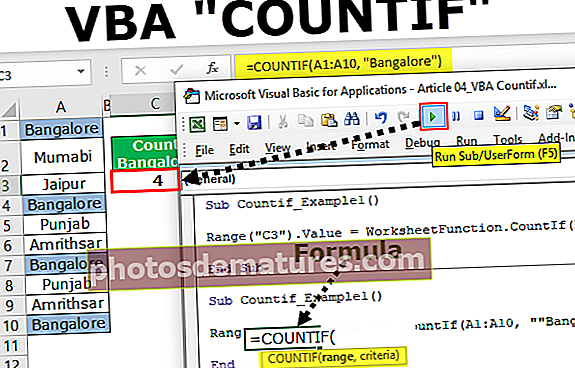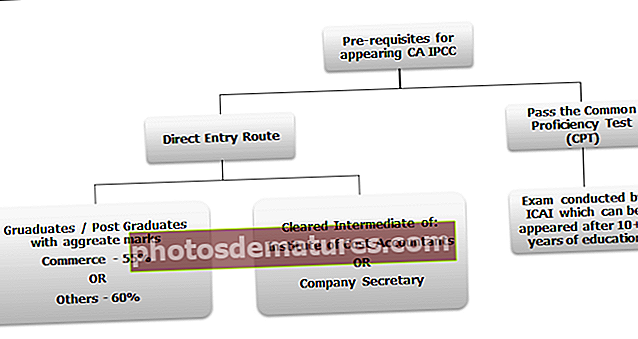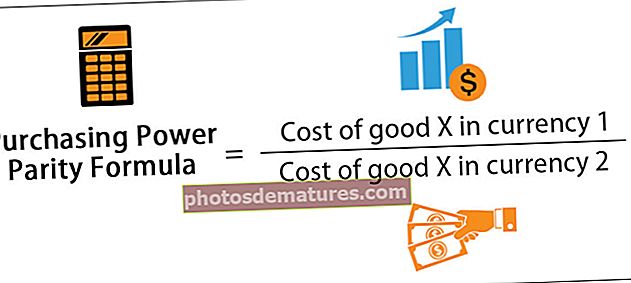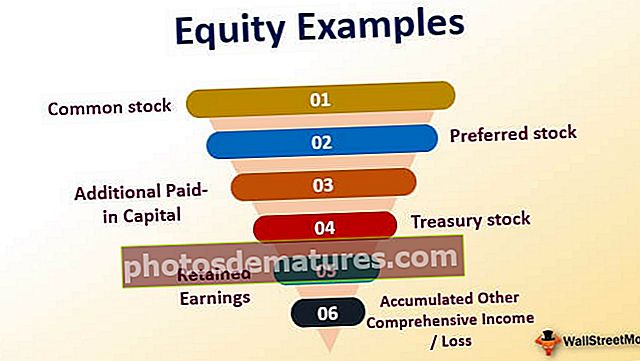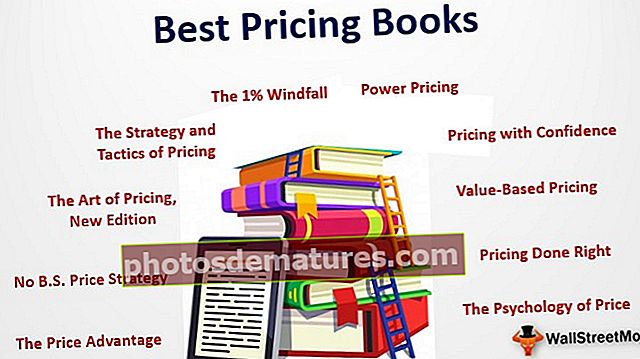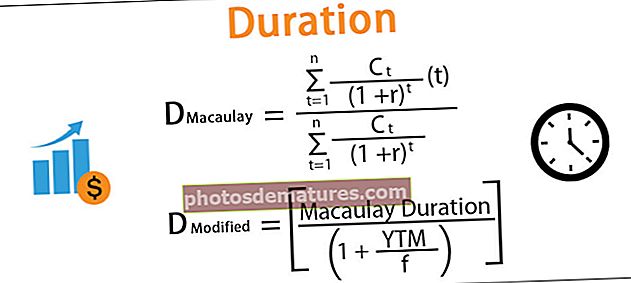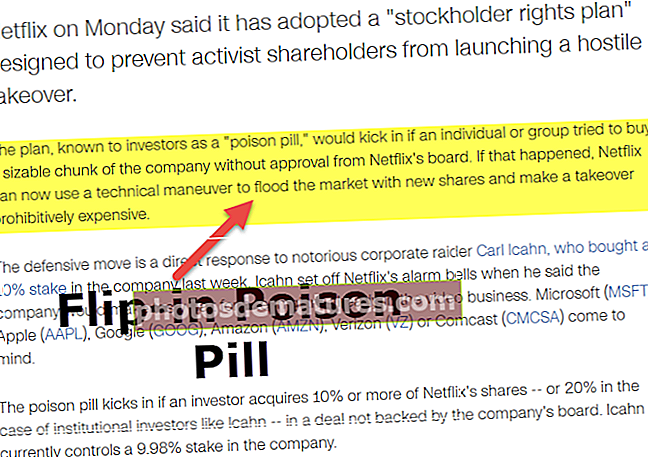எக்செல் (ஷிப்ட் + ஸ்பேஸ்) இல் வரிசைகளைச் செருக சிறந்த 3 குறுக்குவழி முறைகள்
எக்செல் இல் வரிசையைச் செருக சிறந்த 3 விசைப்பலகை குறுக்குவழி முறைகள்
எடுத்துக்காட்டுகளுடன் எக்செல் வரிசையில் வரிசைகளைச் செருகுவதற்கான சில குறுக்குவழி முறைகள் கீழே உள்ளன.
- குறுக்குவழி விசை ஷிப்ட் + இடத்தைப் பயன்படுத்தி வரிசையைச் செருகவும்
- குறுக்குவழி விசை Ctrl + மற்றும் டயலாக் பெட்டியைப் பயன்படுத்தி வரிசையைச் செருகவும்
- குறுக்குவழி விசையைப் பயன்படுத்தி வரிசையைச் செருகவும் ALT + I + R
இந்த முறைகள் ஒவ்வொன்றின் செயல்பாடுகளையும் இப்போது ஒரு எடுத்துக்காட்டுடன் ஆராய்வோம்.
# 1 குறுக்குவழி ஷிப்ட் + இடத்தைப் பயன்படுத்தி எக்செல் வரிசையைச் செருகவும்
- படி 1: A6 கலத்தில் கர்சரை வைக்கவும், குறுக்குவழி விசையைப் பயன்படுத்தி 6 வது வரிசையைத் தேர்ந்தெடுக்கவும் ஷிப்ட் + ஸ்பேஸ். இந்த குறுக்குவழி விசையை நீங்கள் கிளிக் செய்தவுடன், அது உங்களுக்கான முழு வரிசையையும் தேர்ந்தெடுக்கும்.

- படி 2: முழு வரிசையும் தேர்ந்தெடுக்கப்பட்டவுடன் அழுத்தவும் Ctrl + (கூட்டல் அடையாளம்).

- படி 3: இது புதிய வரிசையை உடனடியாக செருகியுள்ளது.

- படி 4: தூரிகை சின்னத்துடன் ஒரு சிறிய வடிவமைப்பு விருப்பம் இருப்பதை நீங்கள் கவனித்தால். அந்த தூரிகை வடிவமைப்பு பாணியை சேமிக்கிறது. விருப்பங்களைக் காண தூரிகையின் கீழ்தோன்றலைக் கிளிக் செய்க.

- படி 5: இந்த கீழ்தோன்றலில் அனைத்து வடிவமைப்பு பாணிகளும் அடங்கும். புதிதாக செருகப்பட்ட வரிசையை மேலே உள்ளதாக வடிவமைக்க விரும்பினால் அல்லது ஒன்றுக்கு கீழே அல்லது வடிவமைக்கப்படவில்லை. நீங்கள் தேர்ந்தெடுத்த வடிவமைப்பின் அடிப்படையில் இது புதிதாக செருகப்பட்ட வரிசையை வடிவமைக்கும்.
# 2 குறுக்குவழி விசை Ctrl + மற்றும் உரையாடல் பெட்டியைப் பயன்படுத்தி வரிசையைச் செருகவும்
- படி 1: கர்சரை A6 கலத்தில் வைக்கவும் குறுக்குவழி விசையை அழுத்தவும் Ctrl +. குறுக்குவழி விசையை கிளிக் செய்தவுடன் அது கீழே உள்ள உரையாடல் பெட்டியைத் திறக்கும்.

- படி 2: செல்களை வலப்புறமாக மாற்றுவதன் மூலமோ அல்லது கலங்களை கீழே மாற்றுவதன் மூலமோ அல்லது முழு வரிசையிலோ அல்லது முழு நெடுவரிசையிலோ புதிய வரிசையைச் செருக விரும்புகிறீர்களா என்ற விருப்பத்தை இது காண்பிக்கும். உங்கள் தேவைகளுக்கு ஏற்ப பொருத்தமான விருப்பத்தைத் தேர்வுசெய்க.

# 3 எக்செல் குறுக்குவழி விசையைப் பயன்படுத்தி வரிசையைச் செருகவும் ALT + I + R.
- படி 1: கர்சரை A6 கலத்தில் வைக்கவும் குறுக்குவழி விசையை அழுத்தவும் ALT + I + R. ஒரு வரிசையைச் செருக. பின்னர் நீங்கள் எந்த வரிசையையும் தேர்ந்தெடுக்க வேண்டும். புதிய வரிசையைச் செருக விரும்பும் கலத்தைத் தேர்ந்தெடுக்கவும்.

- படி 2: குறுக்குவழி விசையை அழுத்தவும் ALT + I + R. ஒரு வரிசையைச் செருக. இது புதிய வரிசையைச் செருகும்.

இது தற்போதைய 6 வது வரிசையை ஏழாவது வரிசைக்கு மாற்றுவதன் மூலம் புதிய வரிசையைச் செருகும்.
குறுக்குவழி விசையைப் பயன்படுத்தி ஒரே நேரத்தில் பல வரிசைகளை எவ்வாறு செருகுவது?
எக்செல் இல் புதிய வரிசையைச் செருகுவதற்கான வழியைக் கற்றுக்கொண்டோம். எக்செல் ஒரே பயணத்தில் பல வரிசைகளை எவ்வாறு செருகுவது என்பதை இப்போது பார்ப்போம். நாம் எத்தனை வரிசைகளைச் செருக வேண்டும் என்பதை அறிவது முக்கியம்.
6 வது வரிசையில் இருந்து 5 வரிசைகளை செருக விரும்புகிறேன் என்று சொல்லலாம். 5 வரிசைகளை இங்கே தேர்ந்தெடுப்பேன்.

வரிசைகள் தேர்ந்தெடுக்கப்பட்டதும் குறுக்குவழி விசையை அழுத்தவும் Ctrl + செருக. இது தேர்ந்தெடுக்கப்பட்ட வரிசைகளை கீழ்நோக்கி மாற்றுவதன் மூலம் 5 புதிய வரிசைகளைச் செருகும்.

நினைவில் கொள்ள வேண்டிய விஷயங்கள்
- புதிய வரிசையைச் செருக எக்செல் குறுக்குவழி விசைகள் Ctrl +, ALT + I + R.
- நாம் செருக வேண்டிய வரிசைகளின் எண்ணிக்கையைத் தேர்ந்தெடுப்பது முக்கியம்.
- புதிய வரிசையைச் செருகுவது முடிந்ததும், இந்த பணியை உடனடியாக மீண்டும் செய்ய விரும்பினால், நீங்கள் ஒரு F4 செயல்பாட்டு விசையை அழுத்தலாம்.